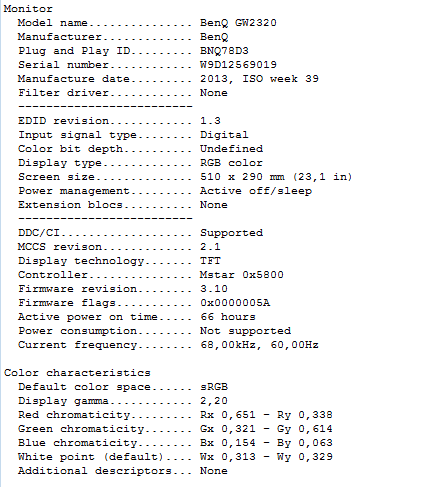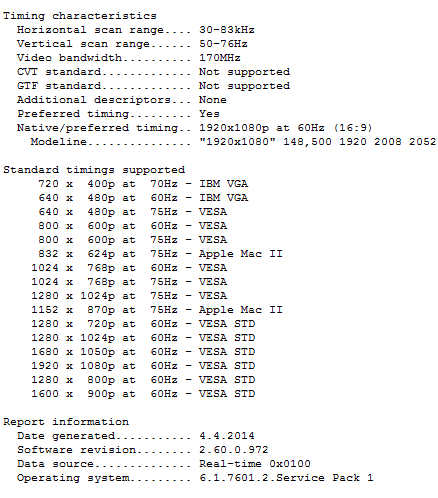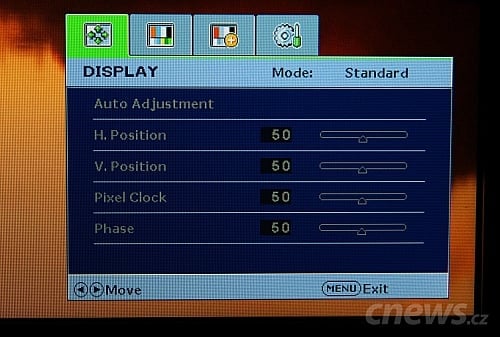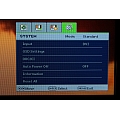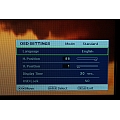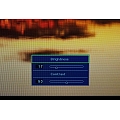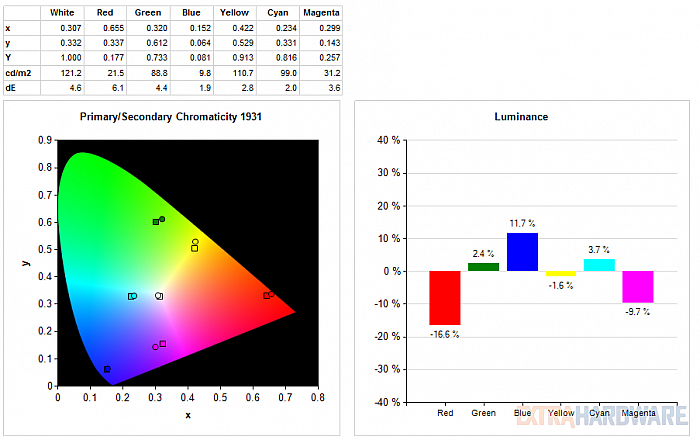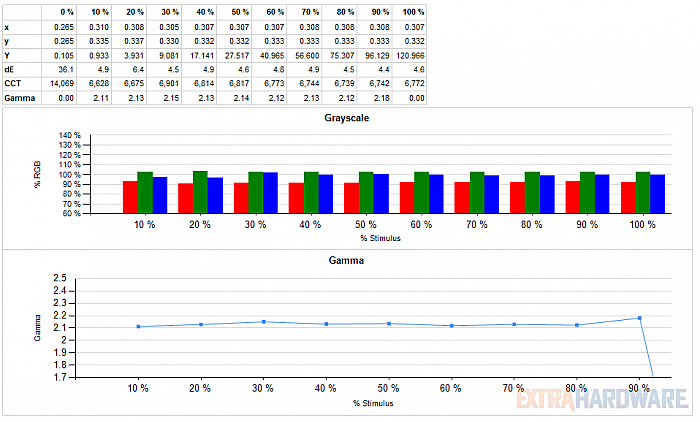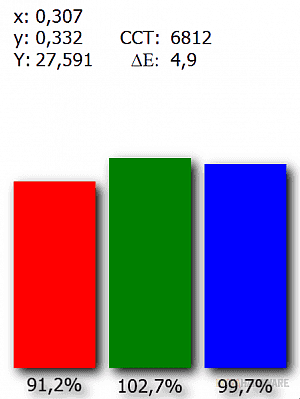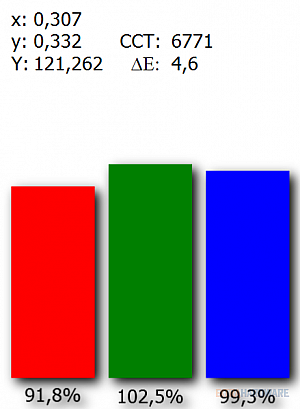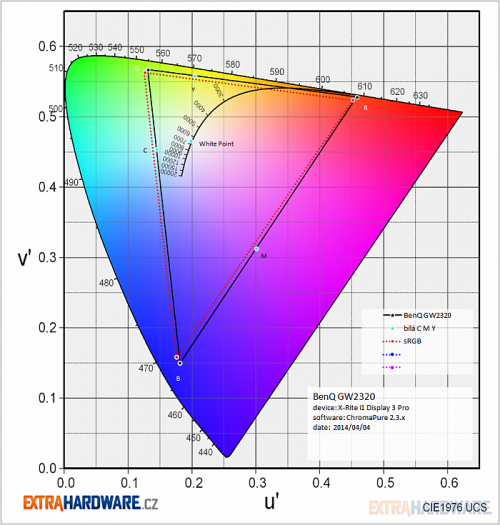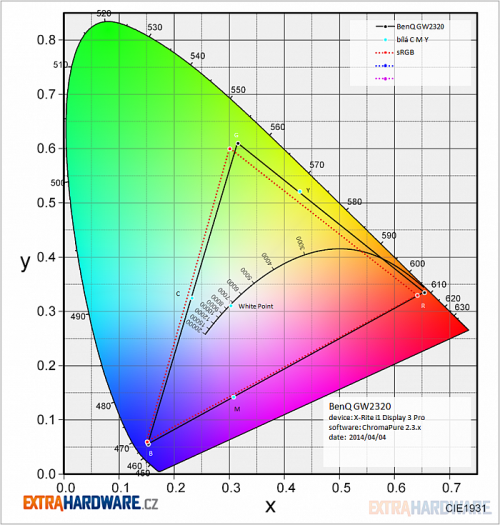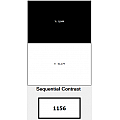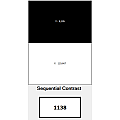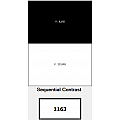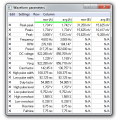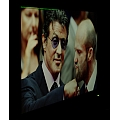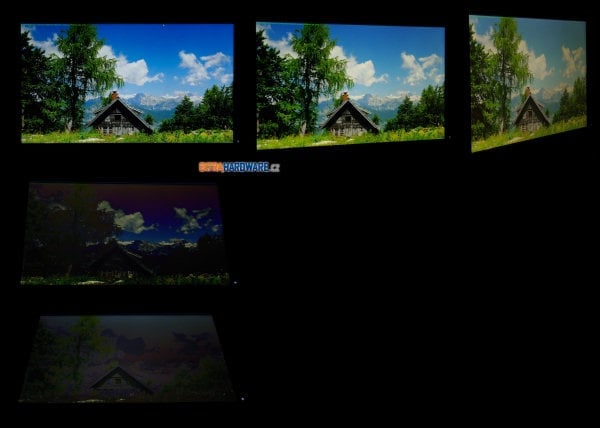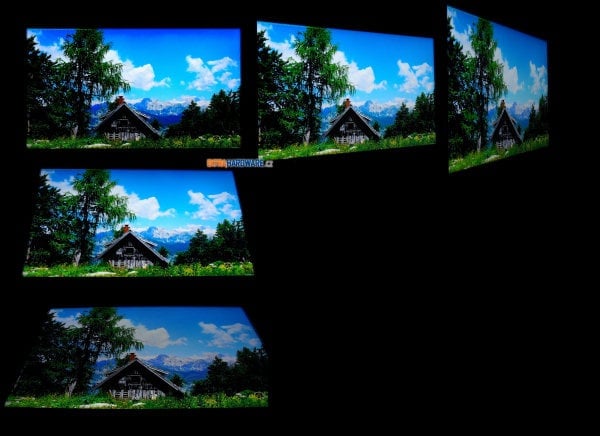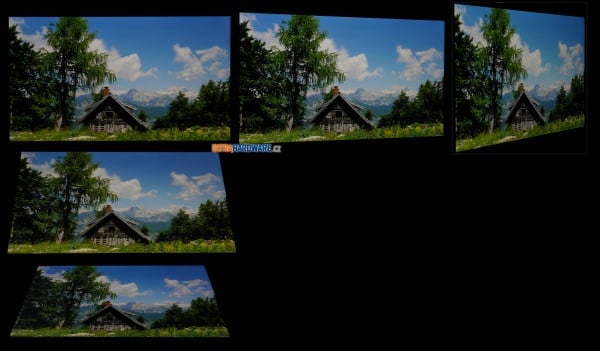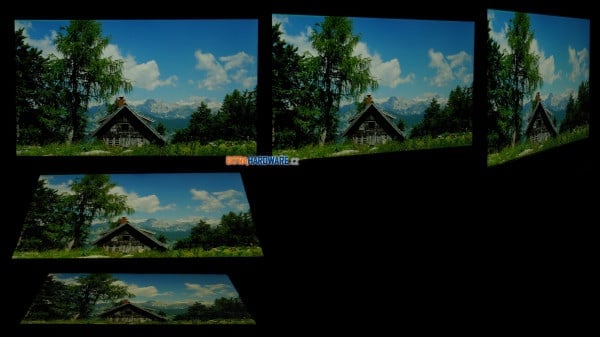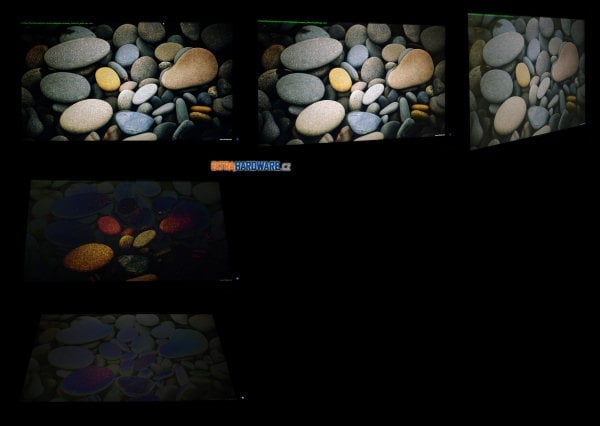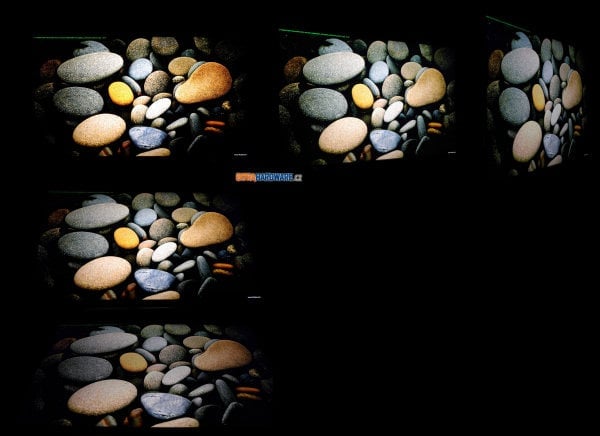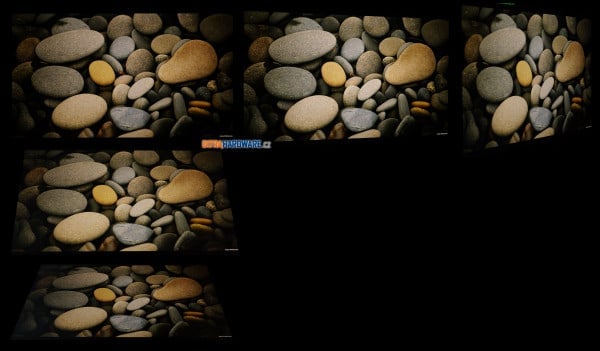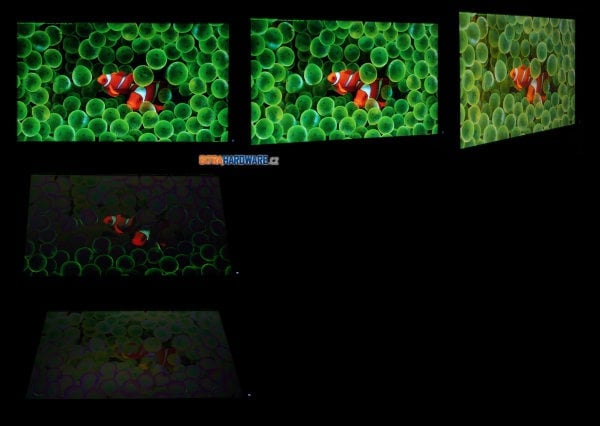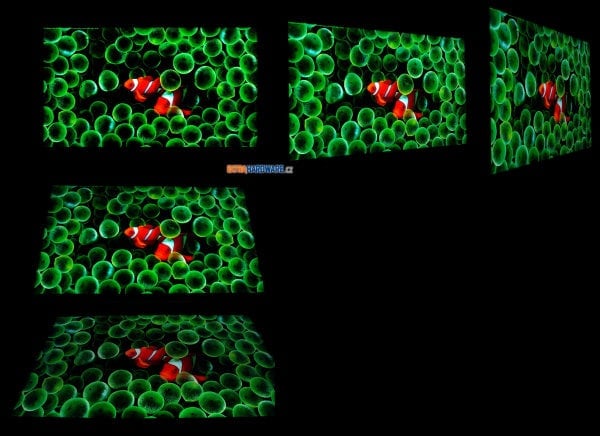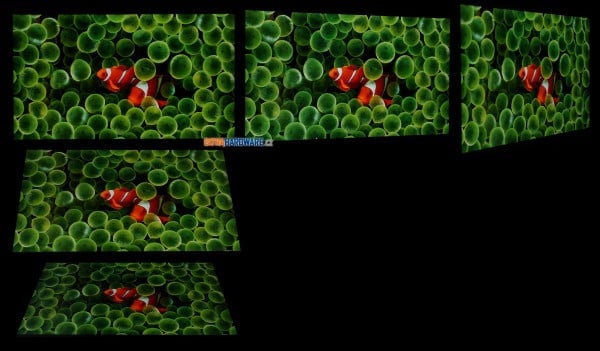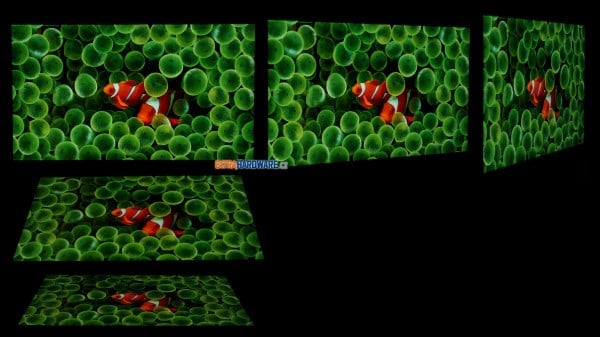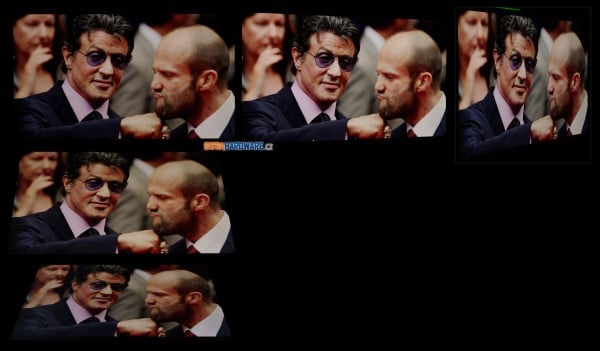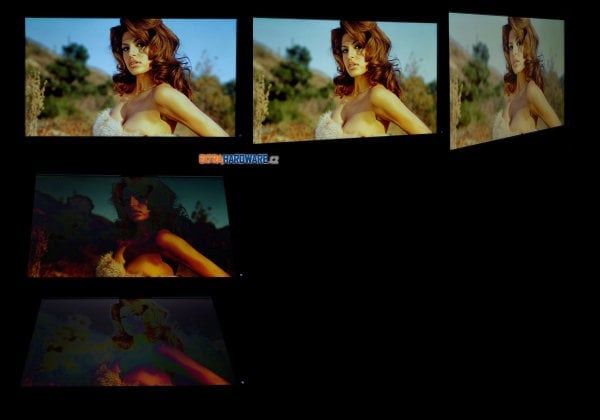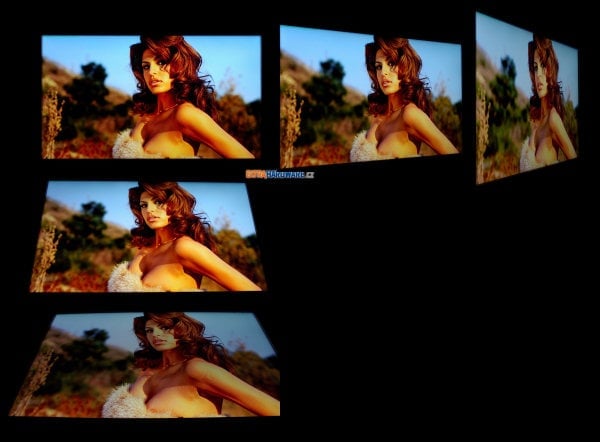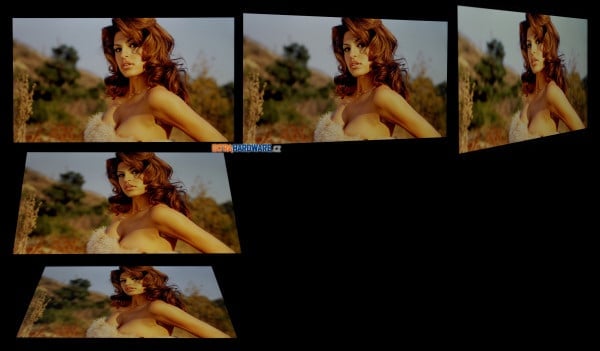Zatímco první monitor z produkce BenQ určený profesionálním grafikům (PG2401PT) nebyl úplně přesvědčivý, první IPS od Tchajwanců (BL2411PT) stále platí za jeden z nejvydařenějších a nejvýhodnějších 24palcových monitorů. To se ale stále bavíme o cenovce kolem 7000 Kč, což samozřejmě může pro některé uživatele být stále ještě příliš.
Levnější monitory z produkce BenQ byly dosud postaveny na panelech s matricí TN, či v (dnes už jen trochu) lepším případě A-MVA. Pod 4000 Kč jste tak mohli vybírat jen z nejlevnějších IPS od konkurence jako Philips (MMD), Acer, AOC či LG. BenQ nejenže rozumně začal kupovat do některých svých monitorů panely s matricí IPS, ale rozhodl se i pořádně rozčeřit právě hladinu nejlevnějších monitorů s touto matricí.
GW2320 má pro stávající uživatele levných TN od BenQ dobře známé vnější provedení, zásadním rozdílem je použitý panel. Aby někdo prodával 23palcový IPS s rozlišením 1920 × 1080 px pod 3000 Kč (vč. DPH), to tu skutečně dosud nebylo a pro všechny další hráče na trhu je to velká výzva.
V monitoru této kategorie nemůžete čekat nic jiného než nejlevnější panely H-IPS, někdy označované také e-IPS. Vyznačují se zaměřením na pokrytí standardního gamutu a 6bitovou barevnou hloubkou. Aby bylo možné zobrazit 16,7 milionů barevných odstínů, používá výrobce panelu – LG.Display – technologii FRC. Rychlým střídáním zobrazení dvou tónů vzniká vjem tónu třetího, s menší barevnou hloubkou jinak nezobrazitelného. FRC je dnes u většiny monitorů takřka nepostřehnutelné.
Tlak na cenu je u GW2320 promítnout ve výbavě – například videovstupy máte k dispozici jen dva (DVI a D-Sub) a stojan umožňuje jen naklápění. Na druhou stranu všechny marketingové materiály kolem GW2320 upozorňují nejen na IPS, ale také na to, že se jedná o „flicker-free“ monitor. Můžete tedy očekávat ergonomický způsob regulace jasu bez nějakého blikání (tím bývá zpravidla PWM na nedostatečně vysoké frekvenci).
Parametry GW2320 a dalších monitorů ve srovnání
|
Acer H226HQLbmid
|
BenQ |
Dell
|
Dell
|
BenQ BL2411PT
|
|
| viditelná úhlopříčka | 21,5" | 23" | 24" | 24" | 24" |
| typ panelu (matrice, podsvícení) | e-IPS, LED | e-IPS, LED | e-IPS, LED | e-IPS, LED | AH-IPS, LED |
| poměr stran | 16:9 | 16:9 | 16:9 | 16:10 | 16:10 |
| maximální rozlišení | 1920 × 1080 | 1920 × 1080 | 1920 × 1080 | 1920 × 1200 | 1920 × 1200 |
| bodová rozteč [mm] | 0,248 | 0,2652 | 0,2745 | 0,269 | 0,269 |
| hustota pixelů [ppi] | 102 | 96 | 92 | 94 | 94 |
| barevné provedení | černá | černá | černá + stříbrná | černá + stříbrná | černá |
| úhel pohledu horizontální/vertikální | 178°/178° | 178°/178° | 178°/178° | 178°/178° | 178°/178° |
| horizontální frekvence digital/analog [kHz] | 30–80 | 30–83 | 30–83 | výrobce neuvádí | 30–83 |
| vertikální frekvence digital/analog [Hz] | 50–76 | 50–76 | 56–76 | výrobce neuvádí | 50–76 |
| barevná hloubka | 6+2-bit, 16,7 mil. | 6+2-bit, 16,7 mil. | 6+2-bit, 16,7 mil. | 6+2-bit, 16,7 mil. | ? 6+2-bit, 16,7 mil. |
| barevný prostor (gamut) | sRGB | sRGB | sRGB | sRGB | sRGB |
| jas [cd/m²] | 250 | 300 | 250 | 300 | 300 |
| kontrast – typický | 1000:1 | 1000:1 | 1000:1 | 1000:1 | 1000:1 |
| kontrast – dynamický | 100 000 000:1 | 20 000 000:1 | 2 000 000:1 | 2 000 000:1 | 20 000 000:1 |
| odezva [ms] | 5 – G2G | 5 – GTG, 14 – typ. | 8 – GTG | 8 – GTG | 5 – GTG, 14 – typ. |
| spotřeba běžná/úsporný režim [W] | 26/0,45 | 28/0,3> | 28 (typ.)/45 (max.)/0,3> | 38 (typ.)/72 (max.) | 23/0,3> |
| videovstupy | 1× D-Sub, 1× DVI-D s HDCP, 1× HDMI | 1× D-Sub, 1× DVI-D | 1× DVI-D, 1× DisplayPort 1.2a, 1× D-Sub | 1× DVI-D, 1× DisplayPort, 1× D-Sub | 1× D-Sub, 1× DVI-D s HDCP, 1× DisplayPort |
| kabely | 1× D-Sub, 1× audio napájecí adaptér | 1× D-Sub, napájecí | 1× D-Sub, 1× DVI, 1× USB, napájecí | 1× D-Sub, 1× DVI, 1× USB, napájecí | 1× D-Sub, 1× DVI, audio, napájecí |
| rozbočovač USB/doplňkové porty | ne | ne | ano, 3 + 1 USB 2.0 | ano, 2 + 2 USB 2.0 | ne |
| reproduktory | ano | ne | ne | ne | ano, 2× 1 W |
| výstup na sluchátka | ano | ne | ne | ne | ano |
| kamera | ne | ne | ne | ne | ne |
| mikrofon | ne | ne | ne | ne | ne |
| příslušenství | instalační CD, manuál | instalační CD, manuál | instalační CD, manuál | instalační CD, manuál | instalační CD, manuál |
| nastavení | 5 tlačítek, přímé pro profily, přepnutí vstupu, hlasitost, vstup do menu a vypnutí/zapnutí | 6 tlačítek, vstup do menu, automatické nastavení (analog), barevné režimy, úprava jasu/kontrastu, potvrzení volby, zapnutí/vypnutí | 5 tlačítek, přímé pro vstup do OSD a zapnutí/vypnutí, dvě uživatelská | 5 tlačítek, přímé pro vstup do OSD a zapnutí/vypnutí, dvě uživatelská | 6 tlačítek, tři z toho uživatelsky nastavitelná, dále vstup do menu, zapnutí/vypnutí a konec menu (zrušení nabídky) |
| ovládání | mírně složitější | mírně složitější | jednoduché | jednoduché | jednoduché |
| barevné profily v OSD | User, Eco, Standard, Graphics, Movie | Standardní, Film, Hra, Foto, sRGB a Eko |
Standard, Multimedia, Movie, Game, Text, Color Temp., Custom | Standard, Multimedia, Movie, Game, Text, Color Temp., Custom | Standard, Movie, Photo, sRGB, Reading, Eco, M-book, User |
| pokročilé nastavení barev | RGB | RGB, odstín, sytost | RGB | RGB | RGB, odstín, sytost |
| odnímatelný stojan | ne | ano | ano | ano | ano |
| úhel náklonu | -5° až 20° | -5° až 20° | -4° až 21° | -4° až 21° | -5° až 20° |
| otočení na výšku | ne | ne | ano | ano | ano |
| otočení kolem osy | ne | ne | 90° | 90° | 90° |
| výšková nastavitelnost [mm] | ne | ne | 130 | 115 | 130 |
| ovladače | ano, na webu | ano, na CD | ? | ano | ano, na CD |
| barevné profily | ano, na webu | ne | ? | ano | ne |
| další software | – | testovací obrazec, podrobný český návod (PDF) | PowerNap | PowerNap | testovací obrazec, podrobný český návod (PDF) |
| rozměry s podstavcem (v × š × h) [mm] | 386 × 498 × 173 | 408 × 548 × 184 | 369–499 × 567 × 180 | 514 × 556 × 180 | 444–574 × 555 × 236 |
| hmotnost s podstavcem [kg] | 3,3 | 4,4 | 5,83 | 6,24 | 6,7 |
| záruka [roky] | 2 | 3 | 3 (NBD) | 3 (NBD) | 3 |
| cena [Kč] | 3690 | 3000 | 5140 | 6190 | 7000 |
Ceny byly zjištěny v e-shopech Alfa.cz, Alza.cz, CZC.cz, Mironet, Softcom.cz a T.S.Bohemia (nejnižší cena monitoru skladem, resp. u dražších monitorů alespoň se stavem na cestě či do několika dnů, včetně DPH).
Elektronika od Mstaru v levném monitoru nepřekvapí, stejně tak už jsme si zvykli, že až na výjimky výrobci nemyslí na režim 24p. Vzhledem k absenci HDMI a velice nízké ceně se to však u GW2320 dá o něco lépe omluvit.
Provedení, vstupy, OSD, software
Provedení, vstupy, příslušenství
Design levných GW je už pár let dost podobný. Stojan umožňuje jen naklápění a pokud chcete monitor zvednout na výšku, přijde ke slovu podkládání knížkami. Naštěstí je stojan celkem nízký, takže potřebu jej naopak snižovat směrem k desce stolu mít asi nebudete. V tomto kontextu je určitě dobré zmínit, že BenQ alespoň nevynechal díry pro uchycení VESA (10 × 10 cm).
DisplayPort či HDMI mezi videovstupy nehledejte.
Šasi bude mít nejspíše společné díly pro několik různých modelů, a tak se možná budete chvíli zbytečně těšit na USB hub.
Ovládací tlačítka zespodu nejsou žádný med, ale ovládat se to dá. Je to o něco lepší než třeba u GW2460.
Na kabel DVI už v rozpočtu nezbylo.
Antireflex je matný, nebo skoro až polomatný. Prostě takřka prost perleťového (špinavého) efektu, jaký býval na všech matných IPS od LG.Display v dřívějších letech. Řekl bych, že ve srovnání s 24" PLS nebo 24" IPS 16:10 je ale antireflexní vrstva přece jen nepatrně hrubší.
OSD a ovládání
Ovládání zespodu už jsem zkritizoval, alespoň že si můžete přesunou OSD (obsahující jistou formu kontextové nápovědy) pěkně do pravého dolního rohu poblíž tlačítkům. Potěší vytažená regulace jasu na tlačítko (i když možnost regulovat i kontrast to zbytečně o dvě zmáčknutí zdržuje) a překvapivě také kontrola nad R, G, B i OverDrive (AMA).
BenQ je unikátní tím, že má nejen PDF manuál v češtině, ale také možnost přepnout do naší mateřštiny celou nabídku OSD.
Testovací metodika, návod k použití interaktivních grafů
Metodika testování
Před tím, než začnu jakýkoli panel testovat, tak na něm alespoň týden běžně pracuji. Tím se čerstvě vybalený panel alespoň částečně zahoří a ustálí. Hlavně u monitorů s podsvícením CCFL je důležité začít měřit až po době záběhu a v den měření pak alespoň po hodině od zapnutí.
Většina měření je prováděna kolorimetrickou sondou i1 Display 3 Pro (v retailu přímo od X-Rite je označena jen jako i1 Display Pro), kterou změřím barevné podání a jeho odchylky v továrním nastavení. Používám metriku CIE94 a není-li řečeno jinak, srovnání je prováděno oproti standardnímu gamutu s D65 (sRGB, gamut je stejný také jako Rec. 709 či HDTV). Softwarem, který zpracovává výsledky ze sondy a také slouží jako generátor signálu, je ChromaPure.
Následuje zjišťování pozorovacích úhlů, barevného podání na testovacím obrazci, regulace jasu a hodnot kontrastu. K těmto účelům používám kromě zmíněného ChromaPure speciální aplikaci, kterou jako svou diplomovou práci na VUT vytvořil náš dlouholetý kamarád Jirka Švec (díky Jirko). Díky ní jsem schopen zjistit rozsah zobrazení jednotlivých barevných kanálů RGBCMYK, zejména v jejich kritických krajních rozsazích. To samé platí o podání jasu s kontrastem na stupních šedi.
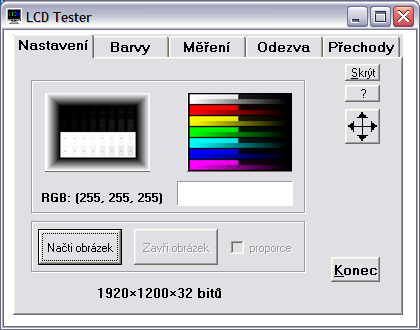
Na barevném obrazci vidíte zastoupení jednotlivých barev RGBCMYK ve dvou řadách. Spodní pruh zobrazuje celé spektrum odstupňované po deseti krocích v rozmezí 0–255, horní pruh pak jemné detaily v rozmezích 0–25 a 230–254 pro každou barvu. Díky tomu jsem schopen s celkem velkou přesností určit, jaké barevné odstíny jednotlivých barev již panel není schopen ani po kalibraci zobrazit. Výsledkem jsou pak dva grafy, které zobrazují, od jaké hodnoty bylo možné na monitoru rozeznat odstupňování nejtmavších a nejsvětlejších jemných odstínů.
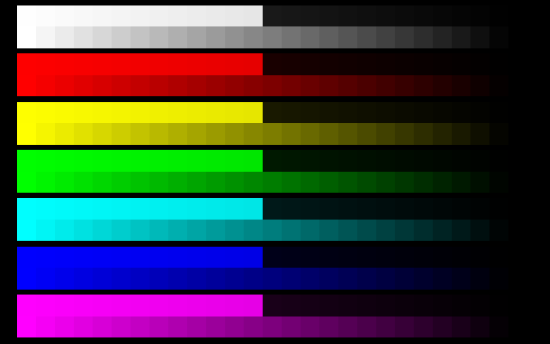
To samé platí pro testovací obrazec se stupni šedi. V horní polovině můžete vidět rozmezí 1–24 na černém pozadí (0), v dolní polovině pak světlé odstíny v rozmezí 231–254 na bílém pozadí (255). Na tomto obrazci se velmi pěkně pozorují např. problémy některých monitorů IPS s nejtmavšími odstíny.
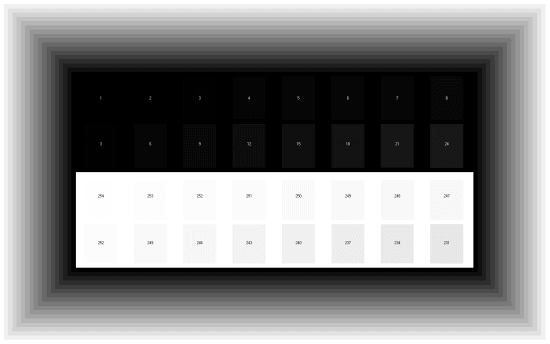
Se zkalibrovaným panelem se pak podívám, jak si poradí s barevnými přechody a případným ditheringem. Ten je nejvíc patrný v černo-bílém přechodu, kde je velmi často vidět alespoň jemné pruhování.
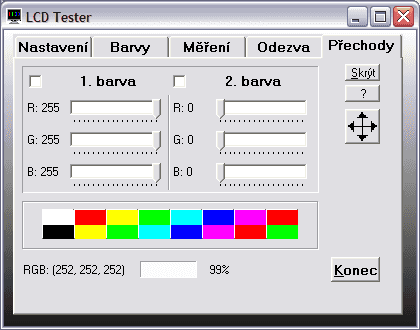
Následuje měření homogenity podsvícení, ke kterému si díky této aplikaci zobrazím síť 5 × 3, v níž probíhá měření. Jas je v tomto případě nastaven na hodnotu kolem 120 cd/m² pro střed. Výsledky měření jsou pro lepší grafickou přehlednost převedeny do grafického obrazce s příslušnou legendou.
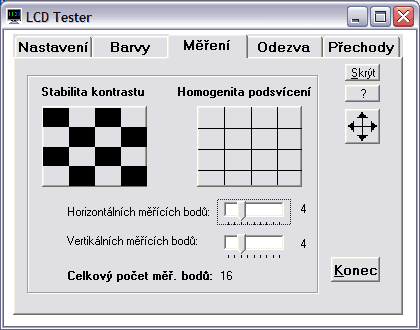
Při stejném nastavení pak probíhá i měření odezvy. Tomuto účelu je věnována také jedna záložka aplikace LCD Tester. Kromě standardního průběhu odezvy měřené v rozsahu 0–x mě zajímá i jak si panel poradí s odezvami pro běžný provoz podstatně typičtějšími a to 127–255 (šedá–bílá) a 75–180 (šedá–šedá, někdy označována jako GTG – gray-to-gray). Tyto hodnoty jsou pro každý panel TN nejhorší, protože se krystal musí ustálit na dvou ne krajních hodnotách, při nichž není možné v takové míře použít OverDrive.
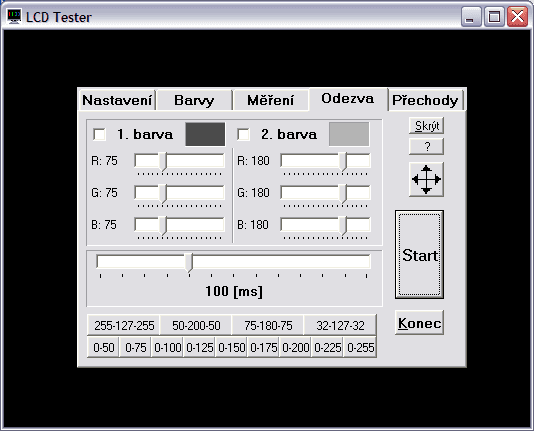

Za zapůjčení digitálního osciloskopu M525 děkujeme společnosti ETC.
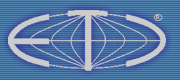
X-Rite i1 Display 3 Pro byla zakoupena v OEM verzi u ChromaPure (USA)
Jak na interaktivní grafy 2.1
- Pokud se vám nelíbí písmo se stíny, velmi snadno je vypnete v Nastavení. Máte-li ještě problémy s rychlostí zobrazování, můžete v Nastavení povypínat také animace.
- V základním nastavení jsou pruhy seskupeny dle úhlopříčky monitory a dále seřazeny dle naměřené hodnoty (vzestupně, či sestupně pak podle toho, je-li zrovna vyšší = lepší či naopak). Toto můžete snadno změnit zvolením řazení dle naměřené hodnoty v testu, seskupením třeba podle matrice apod.
- Po najetí myší na některou z položek (třeba na Dell U2412M) se z této stane 100 % (základ) a ostatní položky se spočítají podle ní. Všechny absolutní hodnoty se změní na relativní. Zpět se změní, až kurzor myši opustí oblast s názvy položek (v tomto případě procesorů).
- Budete-li chtít nějakou položku (monitor) v grafech sledovat, můžete si její pruh libovolně obarvit. Stačí klepnout levým tlačítkem myši na barevném pruhu a vybrat si z palety. Máte-li povoleny cookies, mělo by vám nastavení vydržet i pro další grafy v dalších kapitolách.
- Cenu a další základní parametry (například rozlišení či úhlopříčku) můžete zobrazit kdykoliv v každém grafu: stačí u vybraného procesoru najet kurzorem myši nad pruh s hodnotou (měření) a chvíli počkat. Objeví se jako plovoucí nápověda (tooltip).
- Zámek základu (monitor, který se stane těmi 100 % a od něhož se odvíjí další relativní hodnoty) aktivujete pomocí současného stisku klávesy CTRL a levého tlačítka myši nad procesorem (či jeho pruhem v grafu), který chcete uzamknout.
- Před prvním použitím grafů si pro jistotu vyprázdněte cache prohlížeče (zřejmě bude stačit refresh) a v případě problém smažte i příslušné cookies.
- Interaktivní grafy 2.1 jsou kompatibilní s prohlížeči Firefox (testovány verze 4.x), Opera (testováno s 11.x a 12.x), Internet Explorer (verze 7 a starší už nejsou podporovány) a Chrome
- V případě problémů se nejdříve ujistěte, že máte v prohlížeči povoleny skripty i cookies, dále splnění bodů 7 a 8, teprve potom nám chybu prosím co nejpřesněji reportujte. Jedná se o první ostré nasazení grafů, takže i přes delší testování autorem a redakcí při komplexnosti aplikace určitě ještě nějaké mouchy v nějaké kombinaci objevíte.
Rovnoměrnost podsvícení
Rovnoměrnost podsvícení
Je škoda, že blízko pravého dolního rohu nebyl podsvit distribuován v dostatečné intenzitě, protože jinak je GW2320 v tomto ohledu překvapivě dobrý. Nedělejte ale raději ze solidní průměrné odchylky závěry – u velmi levných monitorů je prostě rovnoměrnost podsvitu dost loterie.
Monitor je sondou i1 Display 3 Pro přezkoumán v patnácti kontrolních bodech a hodnotíme jak průměrnou odchylku od průměrné naměřené hodnoty podsvícení (cd/m²), tak odchylku maximální. To je kritérium snad ještě podstatnější, protože pokud vám na v průměru docela rovnoměrně podsvíceném monitoru jeden roh či jedna strana třeba oproti středu skoro svítí velmi málo, může to být rušivé při sledování filmů či her a práci znesnadňující při editaci fotek, videa či obecně práci s grafikou.
Pro lepší ilustraci rovnoměrnosti podsvícení jsme pomocí interpolace z hodnot v měřících bodech vytvořili také jakési mapy podsvícení. Pokaždé platí stejná legenda, kterou lze ve stručnosti vysvětlit takto: obrazovka pokrytá z drtivé většiny bílou či velmi světle žlutou barvou se dá označit za rovnoměrně podsvícenou, nádechy světle zelené už jsou odchylky, které mohou být pro profesionální grafiky neakceptovatelné, tmavě zelené či dokonce zelenomodré plochy už jsou tak velké odchylky podsvícení, že je velmi snadno zpozorujete i necvičeným okem. Stačí jakákoli jednolitá barevná plocha a tmavý roh (typicky) působí, jakoby byl vyveden jinou, o několik odstínů tmavší, barvou.

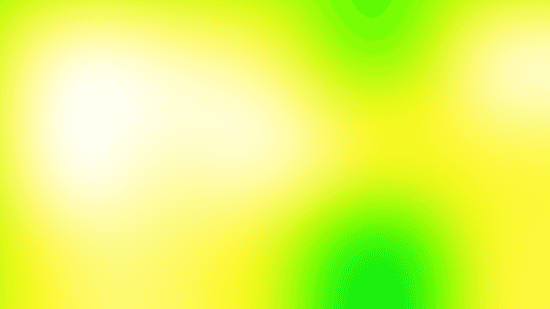 BenQ GW2320, 120 cd/m²
BenQ GW2320, 120 cd/m²
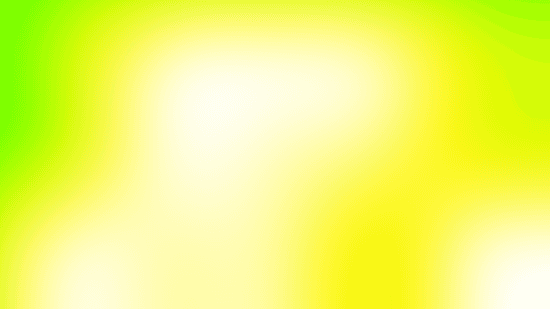 Dell UltraSharp P2414H, 120 cd/m²
Dell UltraSharp P2414H, 120 cd/m²
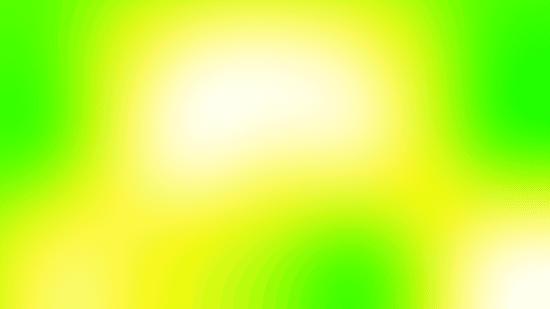
NEC MultiSync EA274WMi, 120 cd/m²
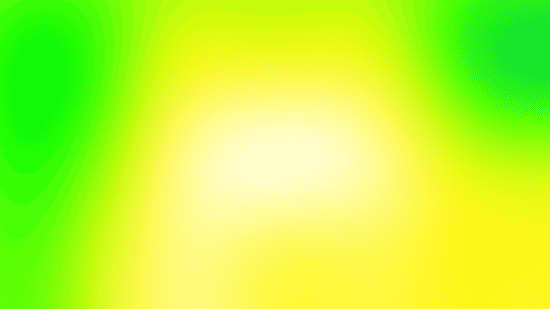
Dell UltraSharp U2713HM, 120 cd/m²
Eizo EcoView EV2736WFS, 120 cd/m²
Fujitsu P27T-7 LED, 120 cd/m²
HP ZR2740w 2012, 120 cd/m²
Samsung S27B970D, 120 cd/m²
HP ZR2740w 2011, 120 cd/m²
Samsung SyncMaster S27A850D, 120 cd/m²
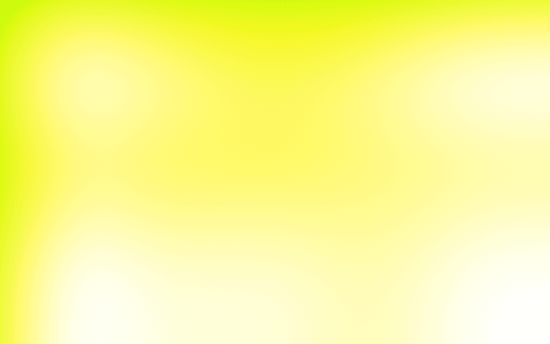 BenQ PG2401PT, 120 cd/m², Uniformity On
BenQ PG2401PT, 120 cd/m², Uniformity On
NEC MultiSync P241W, 120 cd/m², Uniformity=5
 NEC MultiSync P232W, 120 cd/m², Uniformity=5
NEC MultiSync P232W, 120 cd/m², Uniformity=5
NEC MultiSync P232W, 120 cd/m², Uniformity Off
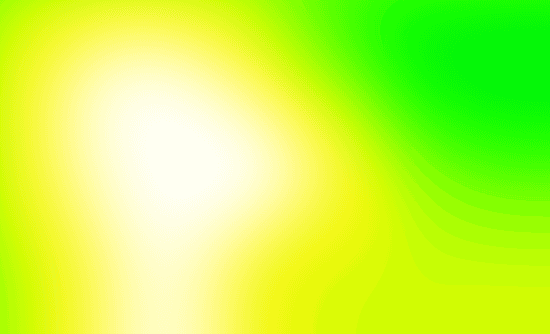
HP Z24i, 120 cd/m²
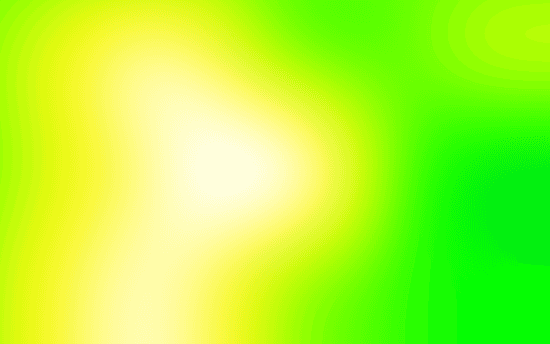 Asus PB248Q, 120 cd/m²
Asus PB248Q, 120 cd/m²
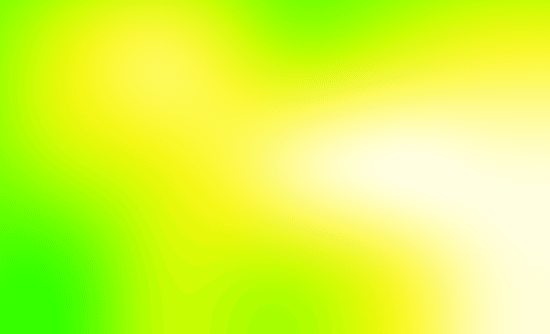
BenQ BL2411PT, 120 cd/m²
NEC MultiSync EA244WMi, 120 cd/m²

Dell U2412M A04, 120 cd/m²
 Eizo Foris FG2421, 120 cd/m²
Eizo Foris FG2421, 120 cd/m²
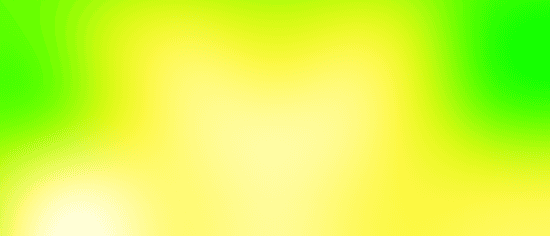
NEC EA294WMi, 120 cd/m²
Philips 298P4, 120 cd/m²
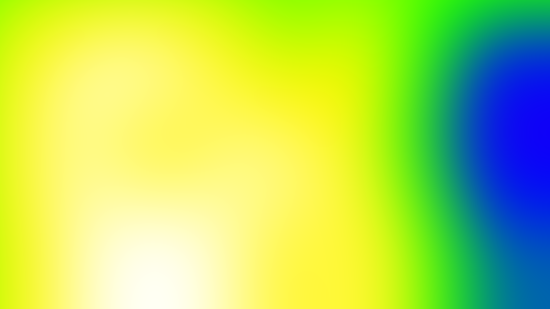
Samsung S23C650D, 120 cd/m²
 Asus PA249Q, 120 cd/m²
Asus PA249Q, 120 cd/m²
Acer H226HQL, 120 cd/m²
 NEC MultiSync EA224WMi, 120 cd/m²
NEC MultiSync EA224WMi, 120 cd/m²
Dell UltraSharp U2412M, 120 cd/m²
HP ZR2440w, 120 cd/m²
Samsung SyncMaster S24A850DW, 120 cd/m²
iiyama ProLite X2485WS, 120 cd/m²
 Asus PA248Q, 120 cd/m²
Asus PA248Q, 120 cd/m²
Philips Gioco 3D 278G4DHSD, 120 cd/m²
AOC i2757Fm, 120 cd/m²
BenQ GW2460HM, 120 cd/m²
LG IPS237L, 120 cd/m²
 Eizo Foris FS2333, 120 cd/m²
Eizo Foris FS2333, 120 cd/m²
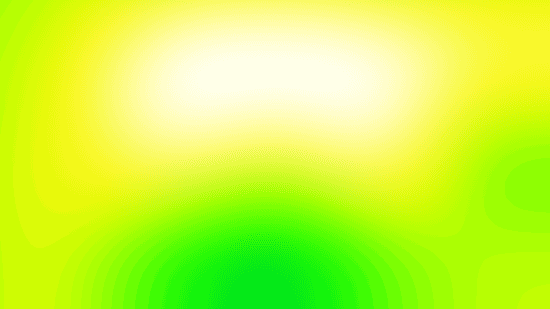
Asus PA238Q, 120 cd/m²
BenQ XL2420T, 120 cd/m²
Samsung UE32D5500, 120 cd/m²

Barevné odchylky (dE, CIE94)
Barevné odchylky
Barevné odchylky zjišťujeme pomocí kolorimetrické sondy i1 Display 3 Pro a softwaru ChromaPure. V grafu je zastoupena nejlepší hodnota (nejnižší odchylka) zaznamenaná v některém z předvolených režimů (někdy sRGB, někdy 6500K apod.) a případně s pomocí přiloženého barevného profilu od výrobce (pomůže-li).
V následujících grafech jsou jen nejlepší výsledky v jednom z režimů předpřipravených od výrobce. Obecně platí, že barevná odchylka dE (CIE94) pod hodnotu 5 se dá považovat za dobrou (běžný uživatel monitoru – kancelář, hry), hodnoty okolo 2 a nižší pak za velmi dobré (grafika). Odchylky kolem čísla 8 už znamenají viditelně odlišné barvy a nad 10 jsou již velmi nevyhuvující (obsah vidíte barevně jinak, než jak zamýšleli jeho tvůrci a naopak – na takovém monitoru upravená fotka nemusí být na přesnějších (vůči standardu) zařízeních zobrazena tak, jak jste chtěli).
Barvy detailně, škála šedé, gamut
Ačkoli se jedná o levný monitor, jsou barvy nastaveny překvapivě přesně (vzhledem ke standardu sRGB). Ani v nastavení gamy či průběhu škály šedé BenQ nezklamal (slabší červená složka je něco, s čím se u podsvitu W-LED těžko bojuje).
Gamut kopíruje sRGB v metrice CIE 1976 dost přesně, v CIE 1931 přesahuje v zelené, žluté a trochu i červené.
Kontrast, úroveň černé, slévání barev
Kontrast
V jediném grafu kontrastního poměru najdete maximální naměřenou hodnotu tzv. statického kontrastu. Nepočítáme tedy poměry mezi různými obrazovkami, jako to dělá marketing výrobců pro nesmysl zvaný dynamický kontrast. O tom, jak je kontrast stabilní, pak hovoří srovnání kontrastního poměru při jasu 120 cd/m² a pak při minimálním nastavitelném jasu. Druhé srovnání samozřejmě neberte jako přímé: zatímco u některých monitorů pod 120 cd/m² jas už nesnížíte, jinde jde i s CCFL pod 40 cd/m² (NEC P241W) a jinde dokonce pod sondou měřitelné hodnoty (např. Eizo EV2335W, bílá kolem 2 cd/m², černá měřitelná až při jasu od 2 %).
Kontrast je stabilní napříč celým rozsahem regulace jasu
Úroveň černé
Úroveň černé měříme jak při jasu 120 cd/m2, tak při minimálním jasu. Důležitý aspekt pro milovníky nočních filmů podobně jako kontrast favorizuje VA nad IPS. U EcoView EV2736WFS lze jas regulovat tak nízko, že jas černé není sonda i1 Display Pro schopna změřit.
Slévání barev
Slévání barev taktéž zkoušíme na testovacích obrazcích LCD testeru od Jirky Švece, tam také počítáme počet nerozlišených (slitých) čtverečků odstínů černé/šedé (K), červené (R), žluté (Y), zelené (G), zelenomodré (C), modré (B) a fialové (M). Ideálně by monitory měl ve svém sloupečku mít na střídačku 0 (= rozliším i nejtmavší odstíny) a 255 (= rozliším i nejsvětlejší odstíny).
GW2320 lehounce slévá hodně tmavě modrou v černou, ale jinak v testech (ne)slévání krajních barevných tónů dopadl na výbornou.
| BenQ GW2320 | Dell P2414H | Dell U2412M | Asus PB248Q | BenQ BL2411PT | HP Z24i | |
| slévání barev – K | 2 | 2 | 4 | 2 | 3 | 2 |
| slévání barev – K | 254 | 254 | 253 | 254 | 253 | 254 |
| slévání barev – R | 1 | 2 | 2 | 1 | 1 | 1 |
| slévání barev – R | 254 | 253 | 254 | 254 | 254 | 254 |
| slévání barev – Y | 1 | 1 | 2 | 1 | 1 | 1 |
| slévání barev – Y | 254 | 254 | 254 | 254 | 254 | 255 |
| slévání barev – G | 1 | 1 | 2 | 1 | 1 | 1 |
| slévání barev – G | 255 | 253 | 254 | 254 | 254 | 254 |
| slévání barev – C | 1 | 1 | 2 | 1 | 1 | 1 |
| slévání barev – C | 255 | 254 | 254 | 254 | 254 | 254 |
| slévání barev – B | 3 | 2 | 2 | 1 | 1 | 2 |
| slévání barev – B | 253 | 254 | 253 | 253 | 253 | 253 |
| slévání barev – M | 2 | 2 | 2 | 1 | 1 | 1 |
| slévání barev – M | 254 | 254 | 254 | 254 | 254 | 254 |
| NEC MultiSync EA274WMi | Eizo EcoView EV2736W | Fujitsu P27T-7 LED | Dell UltraSharp U2713HM | NEC MultiSync EA294WMi | HP ZR2740w r.v. 2012 | |
| slévání barev – K | 4 | 3 | 5 | 3 | 2 | 4 |
| slévání barev – K | 254 | 254 | 254 | 254 | 253 | 254 |
| slévání barev – R | 2 | 2 | 2 | 1 | 2 | 1 |
| slévání barev – R | 255 | 255 | 254 | 254 | 254 | 255 |
| slévání barev – Y | 1 | 1 | 2 | 1 | 1 | 1 |
| slévání barev – Y | 255 | 255 | 255 | 255 | 254 | 255 |
| slévání barev – G | 1 | 1 | 2 | 1 | 1 | 1 |
| slévání barev – G | 254 | 255 | 254 | 255 | 254 | 254 |
| slévání barev – C | 1 | 1 | 2 | 1 | 2 | 1 |
| slévání barev – C | 254 | 254 | 254 | 254 | 254 | 254 |
| slévání barev – B | 2 | 2 | 2 | 2 | 2 | 2 |
| slévání barev – B | 255 | 253 | 254 | 253 | 254 | 254 |
| slévání barev – M | 2 | 1 | 2 | 1 | 2 | 1 |
| slévání barev – M | 254 | 254 | 254 | 254 | 254 | 255 |
Odezva
Odezva
Odezvu měříme pomocí osciloskopu a software od ETC a vždy při maximálním jasu. Jen tak jde alespoň většina hodnot odečíst, v některých případech ale nepomáhá ani změna měřítka. Pár dříve testovaných monitorů je v některých případech trochu poškozeno (nebo naopak vylepšeno) odečtením hodnoty přímo z měření programu od ETC. Je třeba ručně nastavit hodnoty podle standardu VESA (ukázka je na přechodu bílá-černá-bílá) a počítat s naznačenými 10 %. Dále se naše výsledky mohou odlišovat také tím, že pokud monitor vykazuje použití OverDrive, bereme hodnotu odezvy až na sestupu (či naopak vzestupu na opačné hraně) křivky vychýlené OverDrive (a nikoliv už před ní).
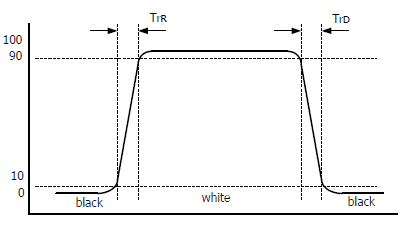
Níže můžete vidět už rovnou sečtené hodnoty rise + fall, tabulka zájemcům ukáže distribuci času mezi náběžnou a sestupnou hranu signálu. Přechod 0–255–0 znamená černá–bílá–černá, 0–50–0 potom černá–šedá–černá, 75–180–75 šedá–šedá–šedá a 127–255–127 pak šedá–bílá–šedá. Měli bychom tak mít políčeno jak na pomalé monitory s matricí TN, tak VA či IPS.
Odezva BenQ GW2320 je velice podobná jako u Dellu P2414H, ale je tu jeden důležitý rozdíl. GW2320 takové časy dosahuje s použití velmi mírné OverDrive, kterou navíc můžete regulovat ve třech stupních (jeden je zcela vypnuto). Trochu delší odezvu bílá-černá, kterou v praxi potkáte třeba u skrolujícího textu, mohu potvrdit a pokud vás trápí, je lepší nastavit AMA off. Naopak pro hry, kde většinou potřebujete rychlé přechody šedá-šedá (resp. středních tónů), mírný OverDrive s AMA High oceníte.
0-255-0:
0-150-0:
127-255-127:
75-180-75:
0-255-0, AMA off:
75-180-75, AMA off:
Tabulkové srovnání odezvy s už otestovanými monitory:
| BenQ GW2320 | Dell P2414H | Dell U2412M (OD 50) | HP ZR4i | BenQ BL2411PT (AMA High) | Acer H226HQLbmid | Eizo Foris FG2421 | |
| odezva 0–255 (rise) [ms] | 13 | 12 | 15 | 14 | 10 | 10 | 1 |
| odezva 0–255 (fall) [ms] | 12 | 13 | 13 | 11 | 9 | 9 | 1 |
| odezva 0–255 (rise + fall) [ms] | 25 | 25 | 28 | 25 | 19 | 19 | 2 |
| odezva 0–150 (rise) [ms] | 11 | 10 | 8 | 10 | 12 | 6 | 1 |
| odezva 0–150 (fall) [ms] | 9 | 8 | 8 | 7 | 7 | 7 | 1 |
| odezva 0–150 (rise + fall) [ms] | 20 | 17 | 16 | 17 | 19 | 12 | 2 |
| odezva 127–255 (rise) [ms] | 10 | 11 | 12 | 11 | 8 | 10 | 1 |
| odezva 127–255 (fall) [ms] | 12 | 12 | 9 | 9 | 11 | 7 | 1 |
| odezva 127–255 (rise + fall) [ms] | 22 | 23 | 21 | 19 | 19 | 16 | 2 |
| odezva 75–180 (rise) [ms] | 10 | 11 | 8 | 9 | 10 | 6 | 1 |
| odezva 75–180 (fall) [ms] | 13 | 10 | 8 | 9 | 9 | 6 | 1 |
| odezva 75–180 (rise + fall) [ms] | 23 | 20 | 16 | 18 | 19 | 12 | 2 |
| NEC MultiSync EA274WMi | Eizo EcoView EV2736W | Fujitsu P27T-7 LED | Samsung S27B970D | Samsung SyncMaster S27A850D | Dell UltraSharp U2713HM | BenQ XL2420T | |
| odezva 0–255 (rise) [ms] | 9 | 9 | 9 | 13 | 14 | 9 | 3 |
| odezva 0–255 (fall) [ms] | 8 | 8 | 11 | 8 | 14 | 9 | 1 |
| odezva 0–255 (rise + fall) [ms] | 17 | 17 | 20 | 21 | 28 | 18 | 4 |
| odezva 0–150 (rise) [ms] | 8 | 8 | 8 | 15 | 10 | 12 | 2 |
| odezva 0–150 (fall) [ms] | 7 | 7 | 8 | 5 | 9 | 7 | 1 |
| odezva 0–150 (rise + fall) [ms] | 14 | 15 | 15 | 20 | 19 | 19 | 3 |
| odezva 127–255 (rise) [ms] | 7 | 12 | 7 | 12 | 10 | 9 | 4 |
| odezva 127–255 (fall) [ms] | 11 | 8 | 11 | 13 | 10 | 9 | 2 |
| odezva 127–255 (rise + fall) [ms] | 18 | 20 | 18 | 25 | 20 | 18 | 6 |
| odezva 75–180 (rise) [ms] | 7 | 9 | 8 | 7 | 10 | 11 | 2 |
| odezva 75–180 (fall) [ms] | 9 | 9 | 9 | 8 | 11 | 8 | 1 |
| odezva 75–180 (rise + fall) [ms] | 15 | 17 | 17 | 15 | 21 | 19 | 4 |
| HP ZR2740w r.v. 2012 | NEC MultiSync EA294WMi | Asus PB248Q | Asus PB278Q TF=60 | Asus PA249Q | BenQ PG2401PT (AMA On) | Eizo Foris FS2333 | |
| odezva 0–255 (rise) [ms] | 13 | 17 | 18 | 11 | 16 | 5 | 11 |
| odezva 0–255 (fall) [ms] | 11 | 12 | 15 | 10 | 10 | 10 | 12 |
| odezva 0–255 (rise + fall) [ms] | 24 | 29 | 33 | 21 | 26 | 14 | 23 |
| odezva 0–150 (rise) [ms] | 17 | 4 | 9 | 6 | 18 | 8 | 4 |
| odezva 0–150 (fall) [ms] | 7 | 9 | 10 | 7 | 7 | 8 | 8 |
| odezva 0–150 (rise + fall) [ms] | 24 | 13 | 19 | 12 | 25 | 16 | 12 |
| odezva 127–255 (rise) [ms] | 8 | 12 | 17 | 10 | 14 | 5 | 10 |
| odezva 127–255 (fall) [ms] | 19 | 6 | 9 | 7 | 21 | 9 | 7 |
| odezva 127–255 (rise + fall) [ms] | 27 | 18 | 26 | 17 | 35 | 14 | 17 |
| odezva 75–180 (rise) [ms] | 17 | 6 | 8 | 7 | 19 | 9 | 3 |
| odezva 75–180 (fall) [ms] | 11 | 8 | 9 | 10 | 15 | 10 | 4 |
| odezva 75–180 (rise + fall) [ms] | 28 | 14 | 17 | 17 | 34 | 18 | 7 |
Do grafů jsem zanesl vždy jen celkový čas odezvy (rise + fall):
Pozorovací úhly a monitor v noci
Monitor v noci
Pro noční či večerní použití je GW2320 až překvapivě dobrý. Jas lze snížit dostatečně nízko, monitor přitom nebliká a také drží kontrast. Navíc je bezhlučný a testovaný kus netrpěl prosvítáním podsvitu. K tomu i IPS glow je u tohoto 23palcového IPS o něco nižší než je obvyklé (či jaksi „průměrné“).
Pozorovací úhly
Mám dojem, že čím vyšší kontrastní poměr dnešních H-IPS, tím trochu horší pozorovací úhly. Zachování kontrastu/barevné věrnosti z úhlu je však stejně míle před VA a TN.
Referenční výsledky
Našel jsem si několik tapet zastupujících různé situace a kompletní srovnání učinil pro S-PLS Samsung S24A850DW, H-IPS HP ZR2740w a BenQ XL2420T zastupující matrici TN (Twisted Nematic). Díky Samsungu UE32D5500 jsem mohl doplnit konečně nějakého zástupce VA.
Musíte mi prominout, že jsem při focení pozorovacích úhlů ještě nevěděl o tom, že režim Film nakonec dokáže zajistit vcelku normální obraz a při srovnání pozorovacích úhlů se soustředit jen na změny a ne na ten který snímek absolutně (přesaturované barvy z kolmého pohledu způsobují, že při ztrátě kresby z úhlu začne fotka teprve vypadat normálně). V každém případě musím říct, že na VA má UE32D5500 pozorovací úhly dost nadprůměrně dobré, k vypranosti barev dochází až z ostřejšího pohledu. Slévání tmavých odstínů v černou z kolmého pohledu, neduh všech VA, bohužel platí i u UE32D5500.
U ZR2740w jsem neúmyslně nastavil trochu ostřejší úhly (nemám na to přesné testovací podmínky a rozdíly jsem viděl až při skládání v bitmapovém editoru), přesto je myslím dobře vidět to hlavní – jak u IPS, tak u PLS dochází jen k velmi malému barevnému a kontrastnímu posunu i při pohledu z ostřejších úhlů.
Zato na BenQ XL2420T jsem byl při pozicování fotoaparátu (pohledu) ještě mírný, přesto vidíte velice rychlou a v inverzní podání ústící změnu při pohledu zespoda (shora to není tak strašné a výsledek je jen o něco horší než ze strany). Ale i při pohledu ze strany vidíte už po pár stupních ztrátu kontrastu a blednutí sytějších odstínů i pleťovek, při pohledu ještě více ze strany je už ztráta kontrastu velice citelná.
Ještě jednu věc vezměte před prohlížením následujících složenin fotografií v potaz: ne vždy se podařilo vyvážit bílou tak, aby fotka odpovídala přesně tomu, co jsem viděl. Nehodnoťte tedy rozdíly mezi čelními fotografiemi napříč matricemi, ale hodnoťte velikost změny právě oproti čelnímu (kolmému) pohledu na obrazovku při pohledu z jiných úhlů.
TN (BenQ XL2420T)
A-MVA (Samsung UE32D5500)
S-PLS (Samsung S24A850DW)
H-IPS (HP ZR2740w)
TN (BenQ XL2420T)
A-MVA (Samsung UE32D5500)
S-PLS (Samsung S24A850DW)
H-IPS (HP ZR2740w)
TN (BenQ XL2420T)
A-MVA (Samsung UE32D5500)
S-PLS (Samsung S24A850DW)
H-IPS (HP ZR2740w)
TN (BenQ XL2420T)

A-MVA (Samsung UE32D5500)
S-PLS (Samsung S24A850DW)
H-IPS (HP ZR2740w)
TN (BenQ XL2420T)
A-MVA (Samsung UE32D5500)
S-PLS (Samsung S24A850DW)
H-IPS (HP ZR2740w)
TN (BenQ XL2420T)
A-MVA (Samsung UE32D5500)
S-PLS (Samsung S24A850DW)
H-IPS (HP ZR2740w)
Abyste nemysleli, že s omezenými pozorovacími úhly XL2420T (TN) maluju čerta na zeď, podívejte se ještě na následující příklad. V něm se snažím dívat na bílou plochu z typického posezu na kancelářské židli zhruba ze vzdálenosti natažené ruky s kolmým pohledem asi někam do výšky horní vodorovné linky.
TN na tom také může být ale o trochu lépe, více v kapitole Pozorovací úhly (+ Magic Angle) v recenzi Samsungu T27B550.
Dodatek: VA off-centre color/contrast shift
Jev zvaný off-centre contrast/color shift u VA najdete demonstrován třeba v už starším testu 17 LCD monitorů (odkaz vede na příslušnou kapitolu, pod nadpisem Další demonstrace off-centre contrast shift u VA najdete popis problematiky) a je vidět i na těchto dvou sadách fotek 24" monitoru s A-MVA (Philips 241P4QPYK). Druhá série je pořízena jen z mírně posunutého úhlu. Matrice VA vinou tohoto není považována za vhodnou pro náročnější úpravu fotografií.
Regulace jasu, spotřeba (příkon), interpolace
Regulace jasu
Regulace podsvitu je další dobrou zprávou pro všechny citlivější uživatele. Je totiž realizována lineární úpravou napětí stejnosměrného proudu a nikoli nějakým „blikáním“ (PWM, PPM apod.)
90% jas:
50% jas:
0% jas:
Jas bílého bodu je měřen vždy uprostřed monitoru a vždy až po jeho dostatečném zahřátí. Ponechán je jak nativní kontrast, tak výchozí (tovární) režim a barevný profil.
Interpolace
Kromě rozlišení 1680 × 1050 px je interpolace docela dobrá, pomáhá možnost nastavit roztažení se zachováním poměru stran.
Spotřeba (příkon)
Pro měření příkonu monitoru využíváme zásuvkový wattmetr FK Technics a běžná krajinná tapeta znamená obrázek číslo 6 ze sady tapet Hamada Darwishe pro Windows Vista.
Verdikt a doporučení
Verdikt a doporučení
Kdo nepřeskočil rovnou až na závěr, tak to ví – za ty peníze je BenQ GW2320 prostě bomba. Je to v podstatě jasný vzkaz i pro ty chudší domácnosti a nuznější kanceláře – zahoďte už svoje LCD s matricí TN a kupte si IPS. Zvláště pro stávající uživatele TN to bude obrovská změna.
GW2320 má samozřejmě spoustu nedostatků, ale vzhledem k tomu, jak bezkonkurenční cenu má, tak několikrát jaksi navíc velmi příjemně překvapil. BenQ dodržel anoncované „flicker-free“ a regulace jasu opravdu nebliká. Testovaný kus měl solidní rovnoměrnost podsvitu a to nikde neprosvítalo. Dobrý byl jak kontrastní poměr, tak barevné výchozí nastavení. Navíc antireflexy GW2320 nejsou hrubé, takže netrpí špinavým (perleťovým) efektem jako starší matné IPS.
Jeden nedostatek ale přece jen neodhalilo žádné měření. Zmínit ho musím, i když jsem si ho všiml asi až po třech dnech používání GW2320 a nepodařilo se mi jej průkazně nafotit. Jednolitá modrá plocha (hlavně mírně světlejší modrá než #0000FF) působí jakoby s hrubším mřížkou, skoro jako byste pozorovali i z jednoho metru jednotlivé velké pixely. Všiml jsem si toho při označování textu v prohlížeči a je to vidět i na druhém řádku horní navigační lišty magazínu ExtraHardware. Vedle GW2320 jsem měl jiný (24palcový) IPS s podobným ppi a zkusil jsem na něm to samé – popisovaný efekt pixelizace modré zde nebyl.
Zmíněná drobnost by vás ale rozhodně neměla odradit od koupě. Jste-li schopni do nového monitoru vrazit právě nejvýše kolem 3000 Kč, je GW2320 naprosto jasná volba (dalším krokem je za něco přes 5000 Kč Dell P2414H a pak až za 7000 Kč BenQ BL2411PT). Dokonce i podobně schopný a dobrý (dobré barvy, IPS, bez PWM) Acer H226HQL s menší úhlopříčkou je dražší. Zůstává ale rovněž dobrou volbou pro ty, kdo chtějí radějí lesklý (čistší, ale u okna či jiného zdroje světla nevhodný) antireflex a trochu vyšší ppi (H226HQL má 1080p na 21,5").
Pokud si ještě vzpomínáte, jak jsem koncem roku 2012 strhal GW2460 a označil VA za mrtvé, tak se u verdiktu GW2320 asi lehce usmíváte. Ano, je to zcela jiná písnička, skoro vše zásadní, co jsem GW2460 vytýkal, je u GW2320 v pořádku. A to, znovu to musím zopakovat, za 3000 Kč vč. DPH.
BenQ GW2320
| matrice IPS a z toho plynoucí pozorovací úhly | |
| ve výchozím nastavení dobré nastavení barev i gamy | |
| nízká cena | |
| pokrytí gamutu sRGB (CIE 1976) | |
| na IPS velmi dobrá černá i mírně z úhlu (nízký IPS glow) | |
| možnost řídit OverDrive či nastavit R, G, B | |
| české menu, český manuál | |
| u testovaného kusu solidní podsvícení (rovnoměrnost, neprosvítání) | |
| nízký příkon | |
| stabilní a na IPS docela vysoký kontrast | |
| uchycení VESA, stabilní stojan | |
| „neblikající“ regulace jasu | |
| nízký minimální jas, žádný brum zdroje | |
| tříletá záruka | |
| rozlišení 1920 × 1080 px na 23" úhlopříčce | |
| (polo)matná antireflexní vrstva | |
| nelze regulovat OverDrive, pomalejší odezva BWB | |
| stojan neumožňuje polohování na výšku, ani otáčení | |
| jakási (sice sotva patrná) pixelizace modrých ploch | |
| pomalejší odezva BWB | |
| ve videovstupech chybí DisplayPort či HDMI | |
| v příslušenství jen napájecí a VGA (D-Sub) kabel | |
| nepodporuje 24 Hz | |
| Cena | 3000 Kč (vč. DPH) |